「家のWifiではインターネットにつながっていたのに外出したらつながらない」
具体的には以下の状態です。
- インターネットに接続できない
- LINEやFacebookも使えない
- Wifiに接続するとインターネット通信できる
- 電話はできる
アクセスポイント設定が初期化されているかも
MVNO(いわゆる格安スマホ)を使用するときにはスマホの設定でアクセスポイントを追加しているはずです。アクセスポイントとはスマートフォンが通信するための接続先です。
ドコモのスマホではSPモード用の接続先がアクセスポイントとして設定されています。
そのスマホを格安スマホに乗り換えた場合、SPモード用の接続先とは別に格安スマホ用のアクセスポイントを追加しています。
スマホでAndroidのソフトウェアアップデートを行うと、この設定が初期値のSPモード用設定に初期化されてしまいます。
そのため格安スマホでの通信が出来なくなっているのです。
アクセスポイント設定の確認&変更
Androidスマートフォンでアクセスポイント設定の確認と変更を行いましょう。※機種やAndroidバージョンによって設定箇所は異なります。
※詳しくはスマートフォン機種のマニュアルを参照してください。
「設定」-> ”無線とネットワーク”欄の「その他の設定」->「モバイルネットワーク」->「アクセスポイント名」と進んでください。
すると以下のようなAPN設定画面が表示されます。
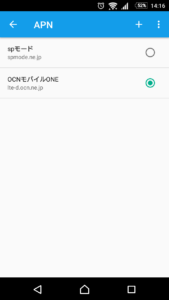
私の場合は”OCNモバイルONE”というMVNOを使用していますので「OCNモバイルONE」というアクセスポイントを追加しています。
ソフトウェアアップデート直後にこの設定がどうなっているか確認してみてください。
おそらく「spモード」にチェックが付いていると思います。
これを上記画像のようにご自身のMVNO用アクセスポイント設定にチェックしてください。
もしご自身のMVNOアクセスポイント設定が無ければMVNO初期設定時と同じ手順で新規追加してください。
これでインターネットに接続できるようになります。
アクセスポイント設定は見落としがちなので気を付けて
ソフトウェアアップデート時は基本的にアプリ設定は維持されるため、機種変更時のように変更後の設定確認を行わないことが多いでしょう。そのためアクセスポイント設定が頭になく「何でつながらないんだ~!」と悩んでしまうことがあります。
意外と見落としがちなので気を付けましょう。
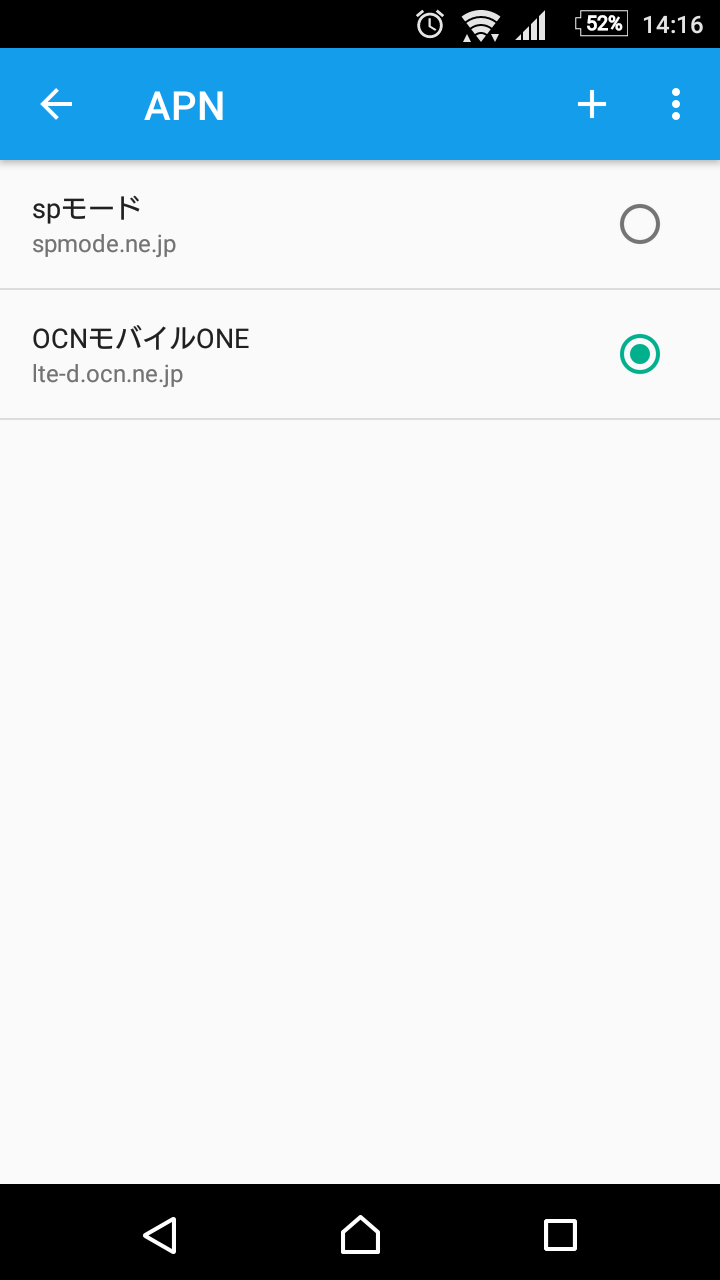

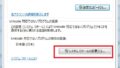
コメント